バッテリーを長持ちさせるには?
iPhoneを何年も使っているとバッテリー持ちが気になってきますよね。
バッテリーを長持ちさせるには設定を見直したり、バッテリーに負荷をかけない使い方をする必要があります。
ということで、「iPhoneのバッテリーを長持ちさせるための10の設定」について解説していきます!
今回は、「設定するだけ」で節電になるものの中でも、比較的効果のあるものをリストアップしています!
バッテリー持ちが悪くなってきた方から、最近機種変更をされた方まで、全ての方が使える内容になってますので、ぜひ最後までご覧ください♪
バッテリーの劣化を防ぐ使い方、習慣については過去の記事で掲載していますので気になる方はこちらもチェックしましょう!
↓↓↓↓↓↓↓↓↓↓↓↓↓↓↓↓↓↓↓↓
【iPhone】バッテリーの交換時期と劣化を防ぐ方法をまとめました!

バッテリーを長持ちさせるための10の設定
①低電力モード
この機能をオンにすることで、iPhoneを使い続けられる時間が長くなりますが、一部の機能はアップデートしたり処理が終わるまでに時間がかかるようになる場合があるので注意が必要です。
「設定」>「バッテリー」>「低電力モードをオン」
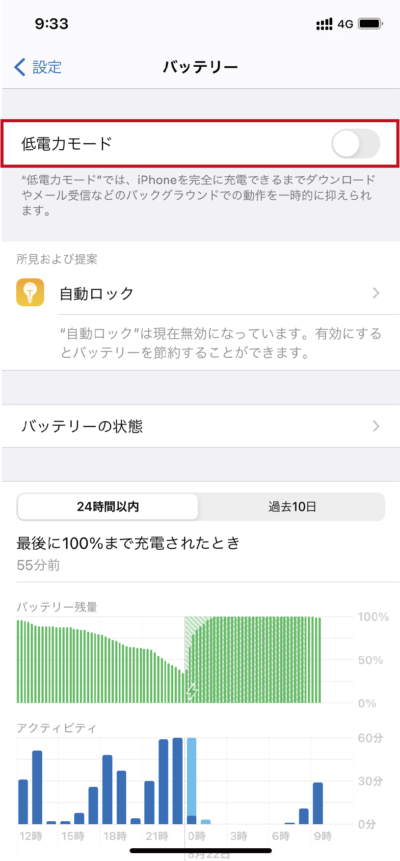
Appleによると、
・メールの取得
・App のバックグラウンド更新
・自動ダウンロード
・一部のビジュアルエフェクト
・自動ロック (デフォルトは 30 秒後)
・iCloud 写真 (一時的に停止)
・5G (ビデオストリーミングを除く)
以上の機能が制限されるか、機能に影響が出ます。
また、iPhoneの充電量が80%以上になると、自動的に低電力モードがオフになるので、その度に設定が必要なので注意!
②自動ロックまでの時間を短くする
つい画面をつけっぱなしにしてしまいがちな方は、自動ロックで消灯されるまでの時間を短めに設定しておきましょう!
「設定」>「画面表示と明るさ」>「自動ロック」
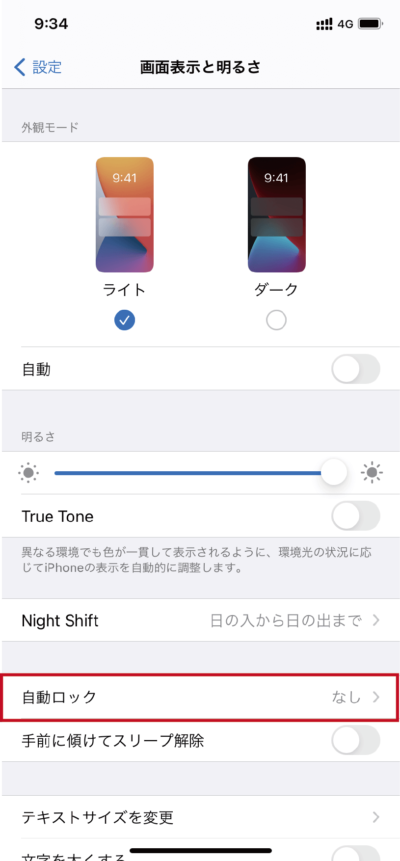
③画面の明るさを調節する
画面の明るさは、初期設定では周囲の環境に合わせて自動調節されていると思いますが、これがかなりバッテリーに影響します。
自動調節をオフにして明るさを抑えることによって節電になりますので、ぜひ試してみましょう!
「設定」>「アクセシビリティ」>「画面表示とテキストサイズ」>「明るさの自動調節をオフ」
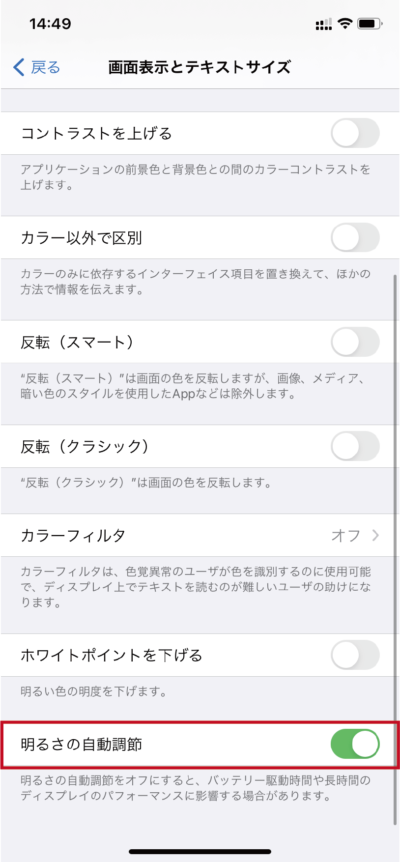
④Wi-Fi、Bluetooth、AirDropをオフにする
これらの機能は利用時以外はオフにしておきましょう。
オンにしたままだと、常にアクセスポイントや接続できるデバイスを探している状態になるため、バッテリーの消費量が増えます。
「コントロールセンター」>「左上のボタンを長押し」>「Wi-Fi/Bluetooth/AirDropをそれぞれオフ」
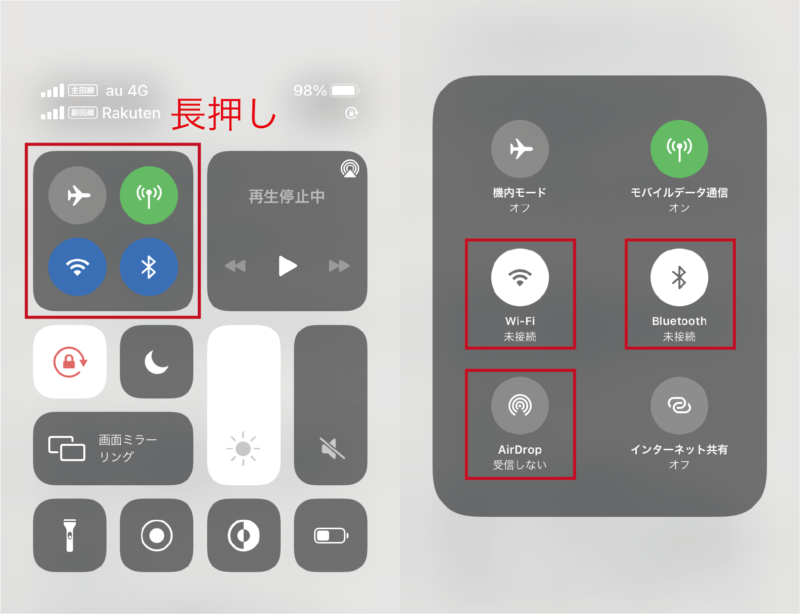
⑤テザリングをオフにする
iPhoneにはモバイルルータの代わりに利用できる「テザリング」機能が搭載されていますが、常に電波を飛ばしている状態になるため使わないときはオフにしておきましょう!
「設定」>「インターネット共有」>「他の人の接続を許可をオフ」
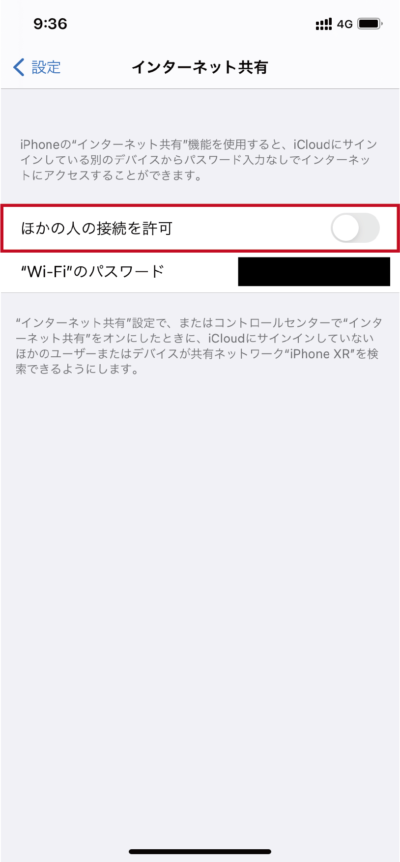
⑥Siri、Spotlightの検索候補をオフにする
iPhoneユーザーにはお馴染みの「Siri」、ホーム画面で上から下にスワイプまたはホーム画面の一番左のページから呼び出せる「Spotlight」機能は便利ですが、バックグラウンドで最新の情報を検索するため、バッテリーを消費します…
あまり使わない場合はオフにしておくことで節電効果が期待できます!
「設定」>「一般」>「Siriと検索」

不要な設定は全てオフにしておきましょう!
⑦Appのバックグラウンド更新をオフにする
Wi-Fiやモバイル通信の接続中に、使用されていないアプリをバックグラウンドで更新してくれる機能です。
オフにすると、アプリの更新を手動でしなければならないため注意が必要ですが、オンにしていると知らないうちにモバイル通信を使って更新される可能性があるため、設定を見直すことをおすすめします!
「オフ」とWi-Fiが繋がっているときだけ更新を行う「Wi-Fi」、Wi-Fiかモバイル通信が繋がっているときに更新を行う「Wi-Fiとモバイルデータ通信」の3項目から選べますので、ご自宅や職場の環境に合わせて設定しましょう♪
またアプリを更新することで、使える機能が増えてより便利になりますが、ごく稀にアプリの不具合で正常に動作しなくなる場合もありますので、更新するときは注意が必要です。
「設定」>「一般」>「Appのバックグラウンド更新」
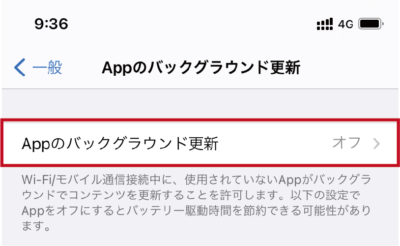
⑧位置情報をオフにする
地図で経路を検索したり、自分の現在地を共有したりととても便利な機能ですが、使っていないときはオフにしましょう!
オンにしていると使ってない間でも位置情報を常に取得するので、バッテリーに負荷がかかります。
「設定」>「プライバシー」>「位置情報サービス」
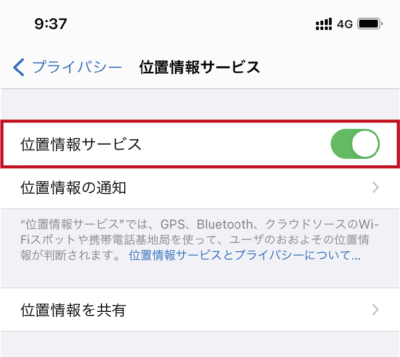
⑨不要な通知をオフにする
最新情報やその日の予定、友達からのメッセージなどをロック画面や通知センターで知らせてくれる便利な機能ですが、通知が不要なアプリはオフにしておくことでバッテリーの消費を抑えることができます!
電話やメール、SNSなどは通知が必須だと思いますが、その他の日常生活に支障がないものはオフにしておきましょう♪
「設定」>「通知」>「アプリをタップ」>「通知を許可をオフ」

⑩ 視差効果を減らす
聞き慣れない言葉だと思いますが、「画面を傾けたときに、壁紙やアイコンが動く」機能です!
また、画面切り替え時のアニメーションなどにも関係があります。
不要な場合はオフにしておきましょう!
「設定」>「アクセシビリティ」>「動作」>「視差効果を減らすをオン」
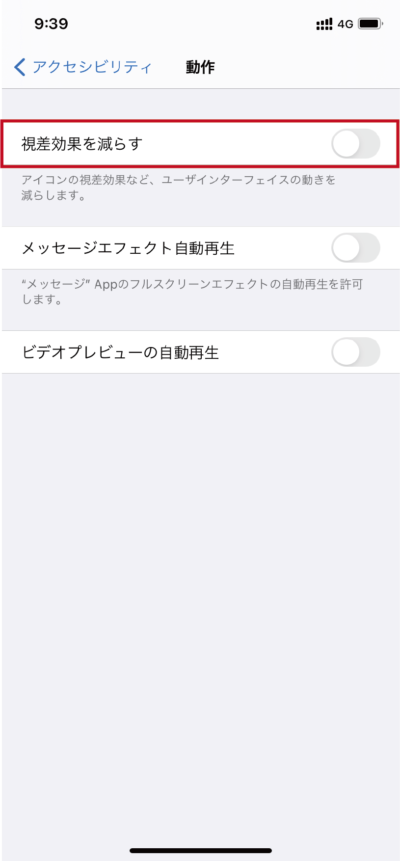
iPhoneのバッテリーを長持ちさせるための設定【まとめ】
iPhoneのバッテリーを長持ちさせるための10の設定について解説していきました!
①低電力モード
②自動ロックまでの時間を短くする
③画面の明るさを調節する
④Wi-Fi、Bluetooth、AirDropをオフにする
⑤テザリングをオフにする
⑥Siri、Spotlightの検索候補をオフにする
⑦Appのバックグラウンド更新をオフにする
⑧位置情報をオフにする
⑨不要な通知をオフにする
⑩ 視差効果を減らす
バッテリーが長持ちすると充電回数が減り、バッテリーの劣化を抑えることもできるため、今のiPhoneを長く使っていくことができます。
ぜひこの機会に設定を見直しておきましょう!
iPhone・Google Pixel修理ならiCrackedキャナルシティ博多にお任せください!

iCracked(アイクラックト)キャナルシティ博多は、キャナルシティ博多サウスビル2階にあるiPhone/Google Pixel修理店。
バッテリー交換や画面修理・カメラ修理など、「データそのまま・最短30分・対面修理」で承ります!
キャナルシティ博多に店舗を構えているので待ち時間に映画を観たり、買い物を楽しんでいただくことも可能です♪
営業時間は、10:00〜21:00(最終受付20:00)まで。
キャナルシティ博多まではJR博多駅より徒歩10分程・天神から西鉄バスを使って8分程でアクセスできますよ♪
博多でiPhone・Google Pixel修理店をお探しなら、iCrackedキャナルシティ博多にお任せください!
関連サービスページ
この記事を書いた店舗

